갤럭시 버즈, PC에서 Galaxy Buds 프로그램이 궁금합니다.
- 날짜 2024-09-01
- 조회수 53,651
Microsoft Store를 통해 Galaxy Buds 프로그램을 제공하고 있으며 기기의 설정, 소프트웨어 업데이트, 서비스 상태 보기 등의 기능을 제공합니다.
Galaxy Buds 프로그램 다운로드 및 연결하기
1단계: PC 하단 검색창에서 Microsoft Store를 검색하여 선택합니다.
2단계: 상단 검색창에 “버즈”를 입력 합니다.
3단계: Galaxy Buds 프로그램을 다운로드 후 열기를 선택해주세요.
4단계: 시작을 누르고 사용자 권한 동의에서 다음을 선택하면 연결이 완료 됩니다.
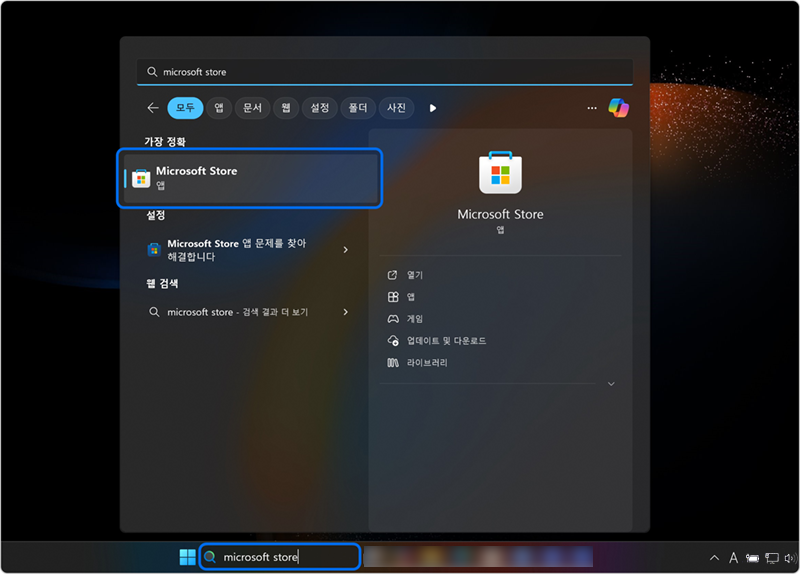
① PC 하단 검색 → Microsoft Store
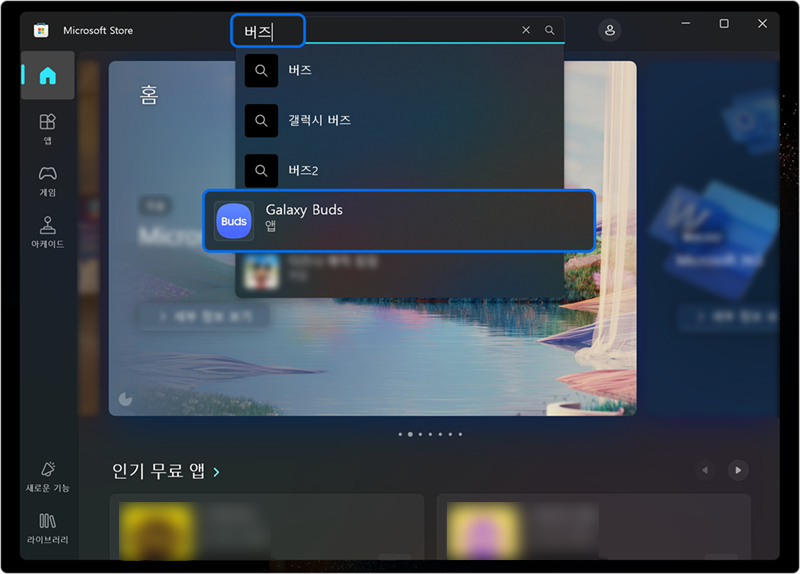
② 상단 검색창에 '버즈' 입력
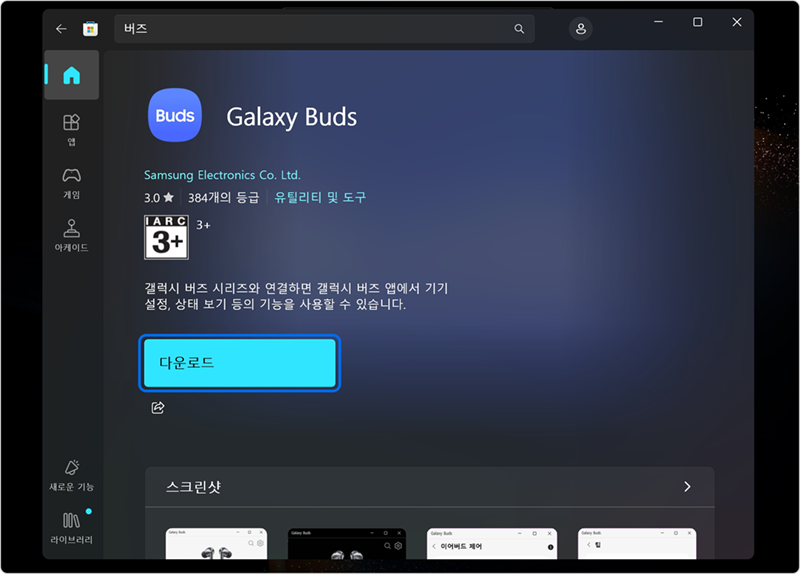
③ 다운로드

④ 열기
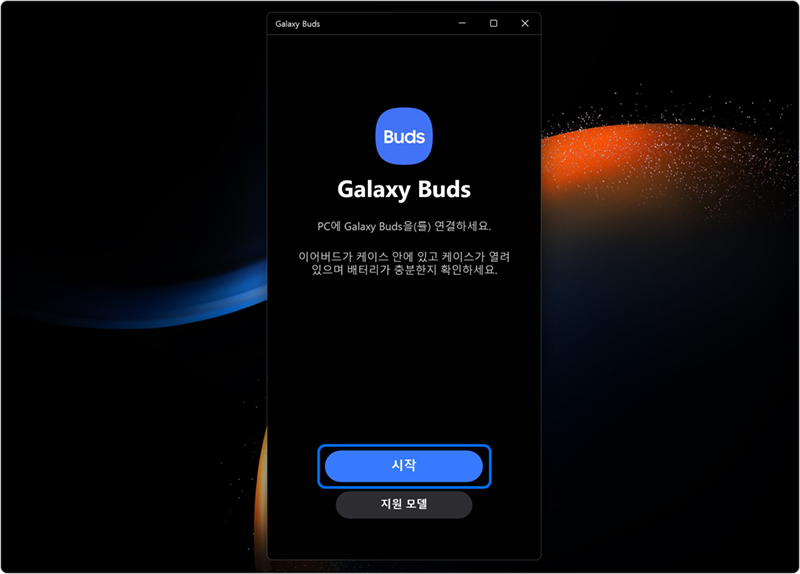
⑤ 시작
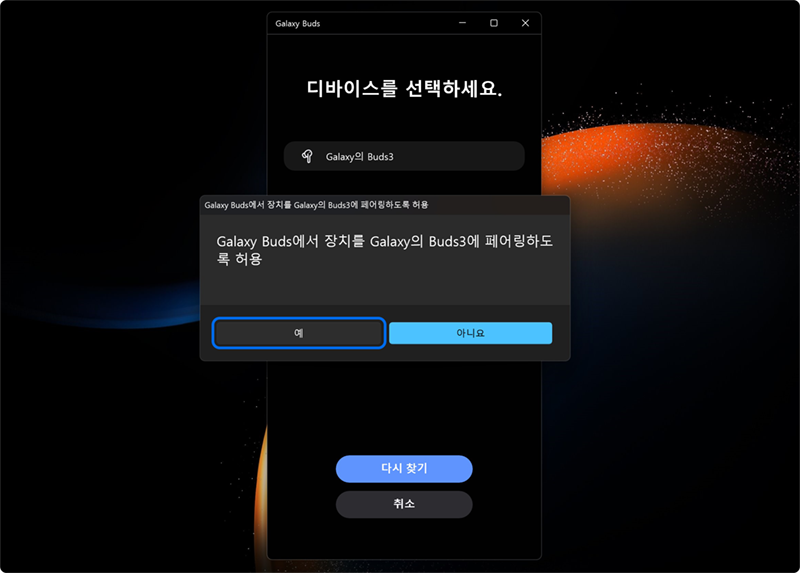
⑥ 페어링 허용
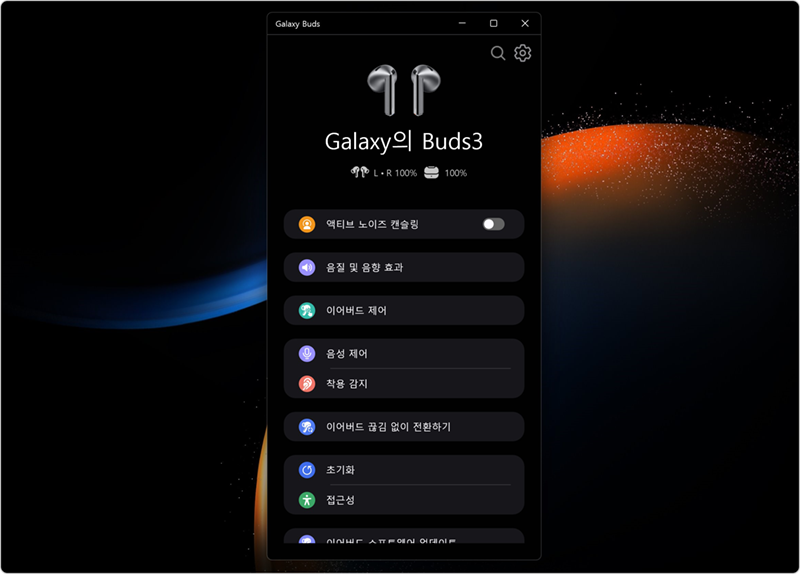
⑦ 연결 완료
PC에서 갤럭시 버즈 시리즈 검색이 안될 경우
자동으로 연결되지 않을 경우 아래 내용을 참고하여 조치해 보세요.
갤럭시 버즈3/ 버즈3 프로
1단계: 이어버드의 방향을 확인한 후 충전 케이스의 좌우 슬롯 홈에 맞게 넣으세요.
2단계: 충전 케이스를 닫았다 열어주세요.
3단계: 충전 케이스가 열린 상태에서 충전 케이스의 하단 버튼을 불빛이 깜빡일 때까지 3초 동안 길게 누른 후 연결을 진행해주세요.
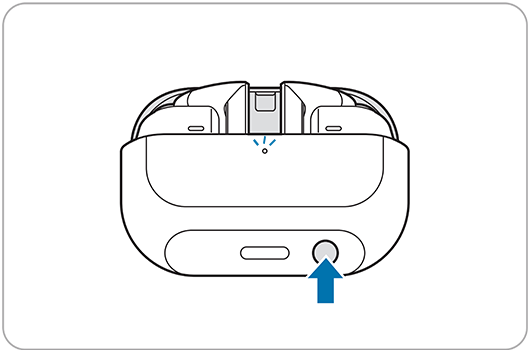
[갤럭시 버즈3/ 버즈3 프로]
갤럭시 버즈2/ 버즈2 프로/ 갤럭시 버즈 FE
1단계: 이어버드의 방향을 확인한 후 충전 케이스의 좌우 슬롯 홈에 맞게 넣으세요.
2단계: 충전 케이스를 닫았다 열어주세요.
3단계: 충전 케이스가 열린 상태에서 불빛이 깜빡일 때까지 양쪽 이어버드를 동시에 3초 동안 누른 후 연결을 진행해주세요.
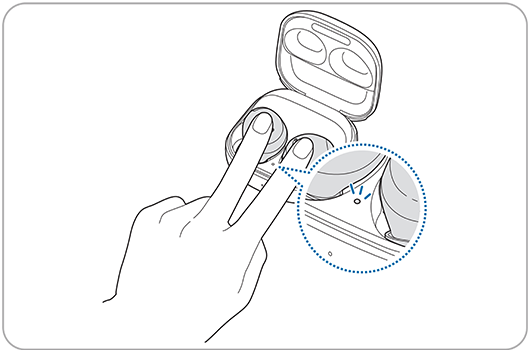
[갤럭시 버즈2/ 버즈2 프로/ 갤럭시 버즈 FE]
갤럭시 버즈 프로/ 버즈 라이브
1단계: 양쪽 이어버드를 착용해주세요.
2단계: 양쪽 이어버드를 착용한 다음 3초 동안 신호음이 들릴 때까지 누른 후 연결을 진행해주세요.
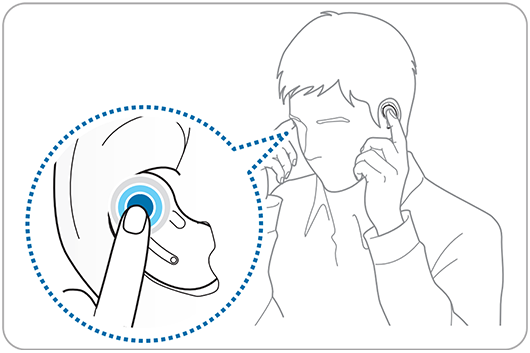
[갤럭시 버즈 프로/ 버즈 라이브]